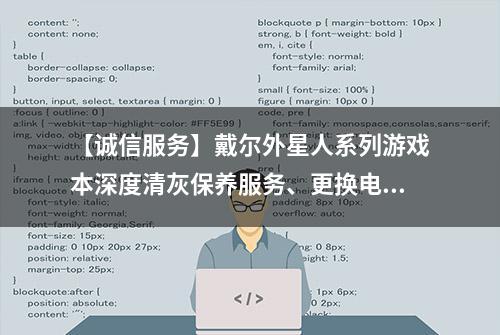前言:
此时姐妹们对“dell笔记本怎么拆开清理灰尘”大体比较着重,朋友们都需要知道一些“dell笔记本怎么拆开清理灰尘”的相关文章。那么小编同时在网摘上汇集了一些关于“dell笔记本怎么拆开清理灰尘””的相关文章,希望姐妹们能喜欢,你们快快来学习一下吧!编注:拆开任何电子产品都有风险,动手需要格外谨慎。此外,拆开电子产品还有极大的可能导致丢失该电子产品的保修,因此尝试自行维护保养操作前需咨询官方的售后服务。
众所周知,让科技产生温度的不只有使用时间,还有夏天。
受到体积与重量的限制,笔记本电脑的散热器通常需要在风扇体积、鳍片数量和风道路径上为其他的功能性部件做出一定让步。再加上笔记本电脑便携的特性,接触到形形色色的灰尘的机会相比台式机高了许多,这些积累的灰尘会显著的影响笔记本的散热效率、让本就不富裕的热容积雪上加霜。长时间让电脑运行在散热差的环境中更是极大的增加了电池鼓包的几率,进而导致触控板、键盘乃至屏幕受损的一系列潜在问题。
一台电池鼓包导致触控板翘起的戴尔 XPS 15|Dell Community
因此对于自己手边那些使用频率高、强度大,或者使用时间比较长而工况差的笔记本来说,每隔一段时间进行一次清灰是一种很合理的保养行为,不仅是为了保持比较正常的工作状态,更是可以在长期上减少笔记本出现由于积热严重引起连锁反应、导致其他不可控的故障的概率。
清灰与保修
取决于你的使用环境与使用习惯,即使是刚刚入手的新笔电,在半年或一年的使用之后其实就应该进行一些简单的内部清洁了。然而这段时间仍然处在绝大部分笔记本电脑的保修期内,而自行对电脑进行拆解——取决于你购买的笔电的品牌与种类——很可能会被归类为违反保修政策的行为:
中国官方保修政策|Apple
与此同时,清灰作为一项很常见也很基本的保养手段,也会被一些品牌作为专门的服务推出、在通过官方渠道进行服务的前提下是不会对产品的保修状态产生影响的:
ROG 的「深层清洁保养服务」就包含了清灰的部分|华硕官网
因此,如果你的电脑还在保修期内的话,(如同前面拆修手机一样)询问一下品牌官方是否可以提供清灰服务往往是最稳妥的选择。这样不仅可以将由于人为因素导致的问题减少到最低,更重要的是不会让保修失效,以免出现自行保养中最糟糕的情况:拆机进行清灰,因为操作失误导致硬件故障,送修时因为自行拆机而被拒保。
工具
与之前的手机维修不同,清灰的工具既包括了拆装笔记本外壳所需要的螺丝刀、吸盘、撬片等等拆解工具,也还包含酒精棉片、棉签、气吹之类的清洁工具。
拆装
对于拆解工具来说,除非你的电脑像 MacBook 一样热衷于使用特种螺丝,否则一把十字螺丝刀加上一根塑料撬棒,搭配若干塑料撬片就已经足够拆开绝大多数笔记本电脑的后盖(或者叫 D 面)。
《 新 手 包 》
如果仅仅是为了清理笔记本内部的浮灰,或者要清洁扬声器网之类的地方,那么只拆开后盖就已经足够。但是要进行比较彻底的清灰,我们仍然需要将笔记本的散热模组也拆下来。在大部分笔记本电脑上,散热模组会将芯片扣具、均热板、导热铜管、风扇和散热鳍片等等集成在一起,固定它的螺丝一般是常规的十字螺丝,但有时也可能会是 TORX 之类的特殊螺丝,因此除了上述的基础工具之外,你还需要根据网上的拆卸指南或者官方提供的维修手册自行确定所需要的螺丝刀以及其他工具。
集成了风扇、热管、鳍片和均热板的小米笔记本 Pro 的一体式散热模组|淘宝
清洁
笔记本内部最容易出现并积累的往往是浮灰与各种绒毛,同时由于水汽和静电吸附等等环境因素,这些灰尘往往并非松散的附着,而是会粘连在零件表面。与惯有印象不同,对付这些灰尘的最佳工具并非「吸尘器」,而是罐装压缩空气。
某款用于清洁相机的罐装压缩空气|淘宝
个中原因也很简单,家用吸尘器的功率往往是为了清洁地面以及大颗粒灰尘设置的,用来清洁笔记本键盘和屏幕或许可行,但是如果直接用来清理主板上的灰尘很可能会因为吸力过大而将电感之类的小元件扯松甚至吸脱;同时吸尘器工作时的持续气流会导致静电堆积,即使在笔记本断电之后也有几率产生静电击穿元件的现象。因此吸尘器并不是给笔记本清灰的最佳选择——至少不是给主板清灰的最佳选择。
相比之下,罐装压缩空气或者手动的气吹更加适合给主板、尤其是给笔记本的散热模组清灰,不仅气流量和力度更加可控,更纤细的喷嘴用来处理被外壳遮住的扇叶和散热鳍片也比吸尘器的效率更高。最有效的方法当然还是把风扇的外壳拆掉,但越来越多的厂商开始采用注塑固定的风扇外壳之后,只能尽量用压缩空气来处理了。
图|Gilmore Tee
但是除此之外,压缩空气也不是万能的,尤其对于潮湿粘连的灰尘来说,依然是机械的擦除手段更加有效。因此在罐装空气和气吹之外,几把小刷子、棉签、微纤布和酒精、异丙醇之类的擦洗剂也都是必要的清洁工具。
硅脂:
对于那些使用时间在两三年以上的机器,或者你打算将散热模组从笔记本里面拆下来清洁的话,你还需要准备好新的硅脂——硅脂属于不可复用的耗材,理论上一旦将均热板与处理器晶片分离后就必须进行更换。并且硅脂也会随着使用逐渐干涸,干涸的硅脂无法有效弥合晶片与铜板间的缝隙,导致丧失原本的导热效果。同时笔记本受到成本之类的限制,出厂自带硅脂的性能可能会比市场上一些专业品牌的发烧级产品稍差,想要进一步探索笔记本性能极限的用户通常会选择自行更换硅脂。
清除旧硅脂一般用纸巾与蘸酒精的棉签就可以完成|Tek Deeps
品质优秀的硅脂的选择很多,如国际大厂暴力熊(Thermal Grizzly)的 Kryonaut 系列、日本信越(Shin'etsu)的 7921 以及 Arctic 的 MX-4 等等,甚至是散热大厂猫头鹰(Noctua)的 NT-H2 硅脂—— 10 克仅需 167 块钱。如果仍然难以确定应该如何选购硅脂的话,可以直接参考网上众多的装机教程与硅脂推荐,在自己心仪的价位段内进行选择。
绝知此事要躬行参考资料
与手机维修一样,笔记本的拆修同样在网上拥有大量的现成资料可以利用,无论是 iFixit 还是笔吧评测室, YouTube 还是哔哩哔哩,在自己动手的同时手边准备一份具体的拆解/清灰教程都是没有坏处的。
分别以联想小新 Pro 14 和 10 代 X1 Carbon 的维护教程为例
如果不巧你的机器足够古老或者冷门,以至于没有现成的视频与教程可以参考的话,还可以尝试以「service manual」或「maintenance manual」为关键词搜索一下厂商提供的官方服务/维护手册:
你甚至可以找到发烧友扫描并上传的康懋达 C64 的服务手册
相比于大众投稿的视频教程,生产厂家提供的服务手册往往会更加复杂,但是也更加详细和严谨,有些甚至会在服务手册中列出笔记本中所有的螺丝乃至 BIOS 电池的规格,方便用户购买备件或替换等等。如果你手中的笔电是全球有售的型号,那么你大概率可以找到这些非常详尽的官方 service manual ;而如果你的机器主要在国内销售的话,找到服务手册的可能性会稍稍降低,但是不用担心,这些机型的视频教程资源往往非常丰富——总之无论采取何种方式,在真正动手清灰之间做一些备课工作永远是不出错的最大保障。
「主板倒装」
作为笔记本电脑的一种特殊的产品形态,在一部分机型的清灰过程中可能会碰到一种叫做「主板倒装」的内部结构。在大部分笔记本电脑上,散热模组位于主板与 D 面之间,拆下底盖就可以直接看到并接触这些部件;但是在主板倒装的机型上,拆开后盖后是没有办法直接看到散热结构的,必须要将主板拆下之后才能看到均热板、扣具、铜管和鳍片之类的具体零件:
某款主板倒装的微星笔记本,铜管和均热板都被压在主板下方|笔吧评测室
这样的内部结构可以让高热的 CPU 与 GPU 到掌托和键盘的距离增加,一定程度上改善 C 面(键盘面)的积温情况,但同时极大的增加了清灰保养的难度。对于这些采用主板倒装结构的机型,清灰的过程中是必须要拆主板和重新涂硅脂的,因此还是建议找到与手中的笔记本型号匹配的视频教程作为参考并实践。
注意事项
尽管笔记本电脑的集成度相比之下并没有手机那么高,但是其作为精密电子产品依然需要在拆解保养的过程中对下面这些事项保持注意:
笔记本属于供电比较复杂的产品,在拆机之前应该有意识的采取一些除静电的措施(最简单只需要洗洗手即可,如果愿意专业一些的话也可以花两三块钱买个防静电手环);并且拆机期间也尽量不要用金属工具在主板上乱点,以免碰到没有完全放电的电容。做好螺丝收纳,动作温柔以免拆坏塑料卡扣。拆开后盖之后的第一步一定是断开电池连接,拒绝带电作业。八该一反对:该断电的断电,该拔线的拔线,该固定的固定,该水洗的水洗,该擦除的擦除,该轻扫的轻扫,该替换的替换,该复位的复位;反对盲目蛮干。罐装压缩空气中的气体有时候并不只是空气,也会加入抗冻剂或其他类型的气体,在购买之前需要确认里面的成分能否用于电子元器件清洁,或者购买专用的电子产品清洁气罐。同时压缩气罐的使用过程中有可能会产生一些冷凝水,清洁之后应该留出一段用于晾干的时间。酒精或异丙醇等等有机溶剂有可能会损伤主板印字或其他零件,尽量不要用喷雾瓶喷洒,用棉签涂抹更加保险。《每一个一年一度》
为笔记本「清灰」这件事的重点在于它是一项周期性的保养工作,并且对于改善电脑的运行状态、延长电池寿命具有明显的正面效果,因此对于使用周期通常可以达到三五年的笔记本电脑来说,每隔半年或一年对内部进行一次清洁实际上是个非常有必要的习惯。
与此同时,对于那些已经使用过一两年但仍然具有升级空间的机器来说,清灰也是顺便检查一下是否需要硬件升级的好机会,比如再换一对内存条或者把空闲的 2.5 寸硬盘仓利用起来加块机械。而对于那些年龄更长但仍然在使用中的机器来说,每半年一次的清灰也是对电池进行目视检查的时间,良好的散热效果加上规律性的检查,可以把绝大部分的电池鼓包扼杀在摇篮里。
室友电脑里的「spicy pillow」
并且除了笔记本的内部清洁,外部零件比如键盘、掌托和触控板的洁净程度也是需要时常留心的,不仅仅是因为这些部件是日常手指接触和摩擦最多、最容易积累细菌的地方,有规律的日常清洁可以在一定程度上减轻因为橡胶溶解( rubber reversion )导致的笔记本外壳粘手粘灰的现象——对于一些使用了很多类肤材质机身的旧款 Thinkpad 机型非常有用。
洗甲水可以更加有效的去除粘手的部分,但是也可能对塑胶造成一些不可逆的损伤(比如掉色)
笔记本是工具,但工具是需要保养的,电脑被设计的越来越「耐造」并不意味着我们可以只「造」而不维护了。对于这些电子设备的保养就像是给车做年检一样,本质上并不是为了解决问题,而是降低出问题的几率——能够把一个工具持续的使用下去而不产生破坏,这件事本身就是有意义的。